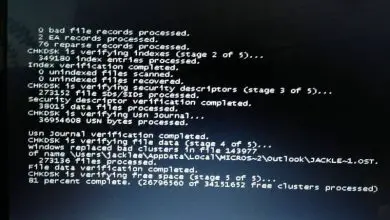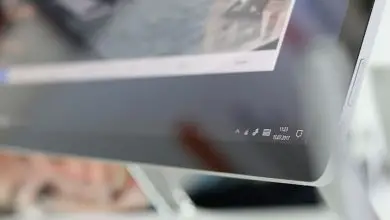Come rimuovere la password quando si esce dalla modalità di sospensione o ibernazione in Windows 10
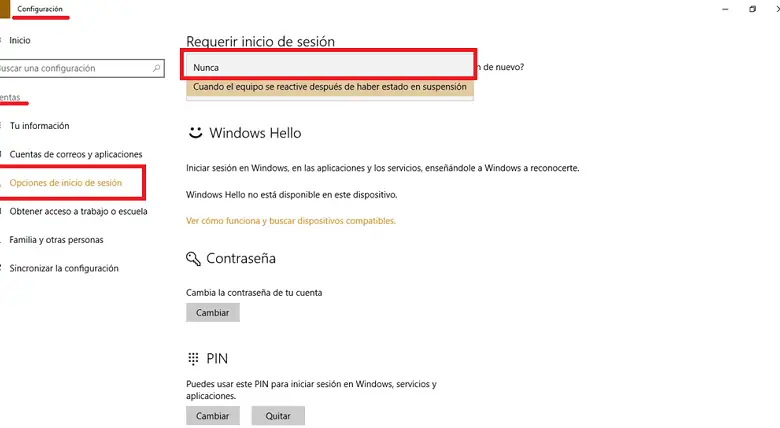
I computer sono semplicemente strumenti straordinari. Tuttavia, a seconda della configurazione che il tuo computer può mantenere, può causare problemi o causare alcuni ritardi. Ecco perché devi imparare come rimuovere la password quando esci dalla modalità di sospensione o ibernazione in Windows 10.
Le password sono sempre importanti quando si tratta delle impostazioni di sicurezza di un computer. Tuttavia, ci sono momenti in cui devi semplicemente chiudere il laptop per spostarti e continuare a lavorare. In queste occasioni, dover inserire la password rappresenta per molti un ritardo.
Le meraviglie di Windows 10
In altri sistemi operativi potrebbe essere impossibile personalizzare le impostazioni di sicurezza, Windows 10 ti consente questo e altro ancora. Rimuovere la password quando si esce dalla modalità di sospensione o ibernazione è solo una delle tante cose. Grazie al miglior sistema operativo al mondo, puoi anche evitare che i tuoi dischi rigidi vadano in ‘Sleep’.
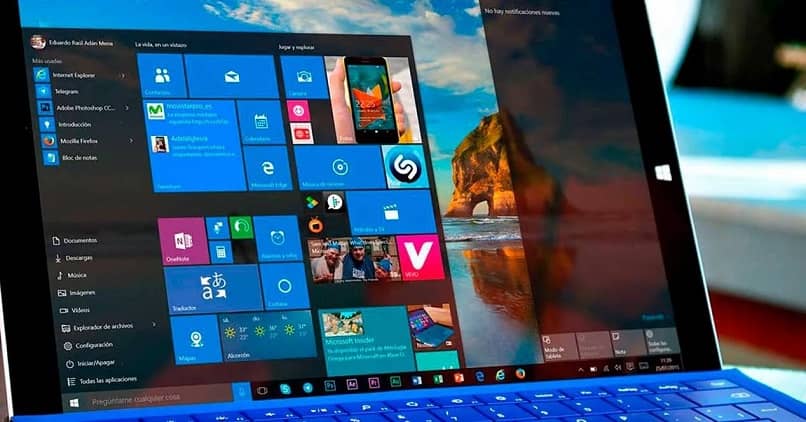
Quindi, se vuoi ottenere il massimo da queste funzionalità di Windows, sei nel posto giusto. Questo fantastico trucco è abbastanza semplice da eseguire, ma pochi lo conoscono.
Considerazioni preliminari
Ma non tutto può sempre essere una meraviglia. Prima di rimuovere la password quando esci dalla modalità di sospensione o ibernazione, ci sono alcune cose da tenere a mente. Ogni azione ha una certa percentuale di rischi, e questo non è esente.
È probabile che, quando si attiva una di queste modalità, sia necessario lasciare temporaneamente il computer desktop o laptop. Questo è lasciare il tuo computer su un piatto d’argento per altre persone.
In questo modo avranno la possibilità di accedere a tutte le tue informazioni senza alcun inconveniente. In più, ovviamente, per utilizzare a proprio piacimento il proprio computer, senza, praticamente, alcun tipo di restrizione.
Quindi, qualunque sia la tua decisione, tutto ciò che fai è a tuo rischio e pericolo. La raccomandazione è di non farlo se non sei in luoghi sicuri. Dove puoi essere sicuro che solo tu puoi usare il computer. Nei siti di lavoro o di studio, è meglio conservare la password.
Come rimuovere la password quando si esce dalla modalità di sospensione o ibernazione
Come affermato in precedenza, questo è uno di quei trucchi che molte persone non conoscono. Alcuni potrebbero pensare che solo il timeout dello schermo o la sospensione possano essere modificati.
Tuttavia, qui puoi controllare il metodo efficace per rimuovere la password quando esci dalla modalità di sospensione o ibernazione. Più di uno sarà sorpreso di vedere quanto siano brevi le istruzioni. Che ne dici di iniziare?
- Entra nel pannello di configurazione del tuo computer.
- Fare clic sulla sezione «Account».
- Scorri verso il basso e accedi alla sezione «Opzioni di accesso».
- In questa sezione, scorri fino a trovare la sezione » Richiedi accesso «.
- È proprio qui che Windows ti chiederà quando deve essere richiesto il login.
- L’impostazione predefinita è «Quando il computer si riattiva dalla sospensione».
- Fare clic su tale opzione e si aprirà una barra delle opzioni in cui si selezionerà » Mai «.
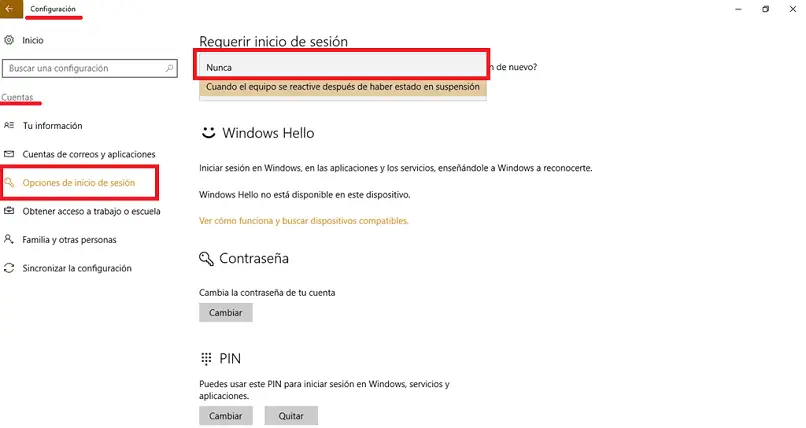
Controlla
Vedi quanto è stato semplice? Ora non ti resta che testare l’efficacia della procedura. Per fare ciò, devi mettere il tuo computer in modalità di sospensione o ibernazione.
Al riavvio, Windows non ti chiederà più la password per accedere. In questo modo avrai la possibilità di continuare a fare il tuo lavoro. In questo modo, le tue attività non verranno interrotte e potrai continuare a provare ad attivare Windows 10 OEM in modo permanente.
Cosa aspetti a provare?
Rimuovere la password quando si esce dalla modalità di sospensione o dall’ibernazione può essere un’azione piuttosto produttiva. Ma ricorda! Dovrebbe essere eseguito ogni volta che il computer si trova in un ambiente sicuro.
In questo modo impedirai ad altre persone di utilizzare il tuo computer e accedere a tutte le tue informazioni. Ecco perché, è meglio attivarlo quando sei a casa.
Continua a lavorare senza interruzioni! E se hai bisogno di altre cose, puoi sempre esplorare il resto delle opzioni che Windows 10 offre per te. Approfitta della sua grande qualità di personalizzazione per scaricare e installare il blocco note trasparente.